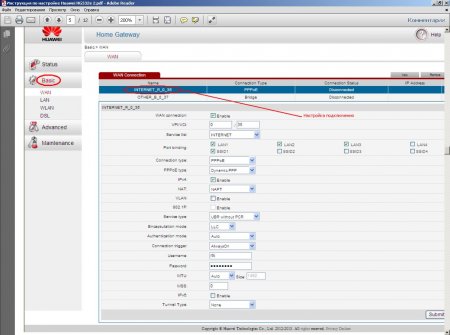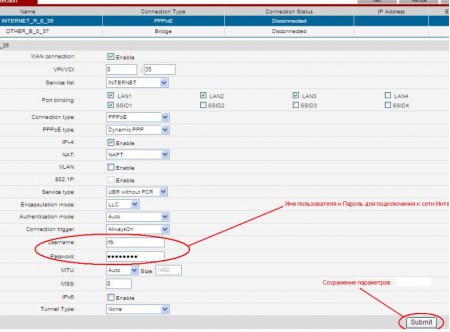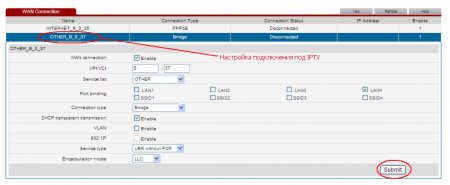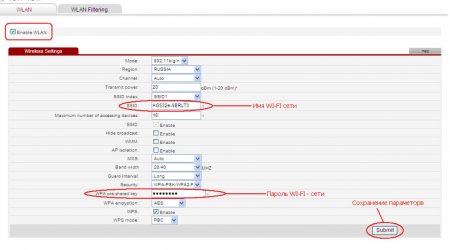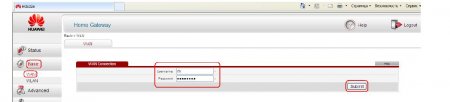Внимание! Ваш роутер HG532e уже имеет заводские настройки соединения с сетью Интернет и цифрового телевидения. Для начала работы, достаточно выполнить подключения Роутера к сети питания и телефонной линии, также не забыть подключить LAN кабель (витую пару) к разъему lan4 на модеме и к самой приставке (если подключена услуга Цифрового телевидения).
Если Вы не хотите копаться в настройках перейдите к пункту«Быстрые настройки для доступа в сеть интернет и WI-FI»
Если Вы хотите изменить предустановленные параметры подключения к сети Интернет, произведите предлагаемую настройку, проделав следующие шаги:
Шаг 1
На компьютере настройте подключение по локальной сети и определите свойства протокола
TCP/IP для данного подключения: Получить IP адрес автоматически. Получить адрес DNS- сервераавтоматически.
Шаг 2
Включите питание роутера,при этом должен загореться индикатор «Power».
Убедитесь, что компьютер подключен в 1й порт модема (Интернет 1), при этом лампочка LAN 1 должнагореть.
Шаг 3
На компьютере, вызовете браузер (например: Internet Explorer) и в адресной строке наберите адрес: http://192.168.1.1 Появится страница, на которой Вам необходимо ввести аутентификационные данные, для входа в интерфейс пользователя. Для данного роутера данные имеют значения: Username/пользователь — admin, Password/пароль — @Hua1234
Шаг 4
В левой колонке откройте раздел «Basic/Основные».
В подразделе «WAN», перейдите на строчку «PPPoE». В отмеченных полях, введите логин и пароль для подключения к сети Интернет ( для абонентов Ростелекома — rtk/rtk)
После ввода логина и пароля, нажмите кнопку «Submit/Подтвердить» для сохранения параметров. На этом настройка подключения к сети Интернет завершена. После успешного подключения к сети Интернет загорится индикатор «Internet».
Настройка подключения для IPTV
Вновь возвращаемся в раздел «Basic/Основные». В подразделе «WAN», перейдите настрочку «Bridge». Вводим данные как на рисунке ниже.
После ввода данных, нажмите кнопку «Submit/Подтвердить» для сохранения параметров.
Настройка Wi-Fi
Внимание! HG532e уже имеет заводские настройки соединения с Wi-Fi-сетью. Название Wi-Fi-сети и пароль доступа к ней, указаны на наклейке, которая размещается на оборотной стороне устройства. Для включения/отключения функции беспроводной связи на устройстве имеется кнопка WLAN.
Для настройки параметров вручную переходим в «Basic/Основные». В подразделе «WLAN» выбираем имя сети, настройки безопасности и т.д.:
Быстрая настройка (режим «пользователя»)
Для того, чтобы запустить т.н. «Мастер быстрой настройки» требуется при входе на модем (192.168.1.1, если кто забыл) указывать в качестве логина и пароля пару user/user. В этом режиме мы указываем только самые основные настройки, которых, однако, хватает, чтобы быстро настроить доступ в сеть. После авторизации в настройках модема находим уже знакомую строчку «Basic/Основные». Здесь мы указываем только логин и пароль для подключения к интернету. Нажимаем Submit:
Далее переходим в раздел WLAN. Указываем свои данные: Имя беспроводной сети (SSID) и пароль (WPA pre-shared key), после чего применяем настройки, нажав кнопку «Submit». На этом быстрая настройка завершена.